教學課程:使用 Azure Active Directory B2C 設定 Experian
在本教學課程中,瞭解如何整合 Azure Active Directory B2C (Azure AD B2C) 與 Experian CrossCore,這是驗證使用者識別的服務。 它會根據註冊期間使用者提供的資訊進行風險分析。 CrossCore 允許使用者登入,或不允許登入。
深入瞭解 Experian 解決方案、服務等。
在本教學課程中,您可以在 CrossCore 風險分析中使用下列屬性:
- 電子郵件
- IP 位址
- 名字
- Middle Name
- Surname
- 街道地址
- City
- 省/市
- 郵遞區號
- 國家或地區
- 電話號碼
必要條件
若要開始,您需要:
- Microsoft Entra訂用帳戶
- 如果沒有訂用帳戶,您可以取得 Azure 免費帳戶
- 連結至 Azure 訂用帳戶的Azure AD B2C 租使用者
案例描述
Experian 整合包括下列元件:
- Azure AD B2C:驗證使用者認證的授權伺服器,也稱為識別提供者 (IdP)
- Experian CrossCore:服務會接受來自使用者的輸入,並驗證其身分識別
- 自訂 REST API:這會實作 Azure AD B2C 與 CrossCore 之間的整合
下列結構圖顯示該實作。
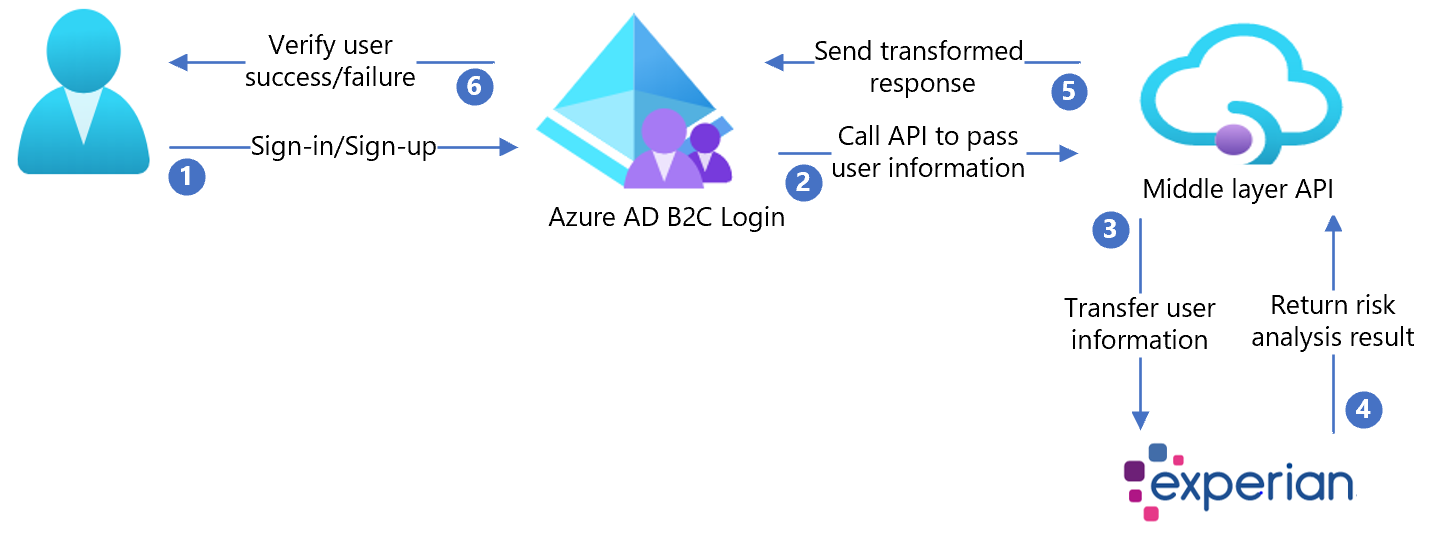
- 使用者抵達登入頁面、建立新的帳戶,然後輸入資訊。 Azure AD B2C 會收集使用者屬性。
- Azure AD B2C 會呼叫仲介層 API,並傳遞使用者屬性。
- 仲介層 API 會收集使用者屬性,並將其轉換成 Experian CrossCore 就緒格式。 然後,將它傳送至 Experian CrossCore。
- Experian 會根據風險分析來取用資訊來驗證使用者識別。 然後,它會將結果傳回仲介層 API。
- 仲介層 API 會處理資訊,並以 JSON 格式將相關資訊傳送至 Azure AD B2C。
- Azure AD B2C 會從仲介層 API 接收資訊。 發生失敗時,會出現錯誤訊息。 成功時,使用者會經過驗證並寫入目錄中。
開始使用 Experian
- 建立 Experian 帳戶。 若要開始使用,請移至 Experian ,然後捲動至連絡人表單的底部。
- 建立帳戶時,您會收到 API 組態的資訊。 下列各節會繼續此程式。
使用 Experian 設定 Azure AD B2C
部署 API
- 將合作夥伴整合部署至 Azure 服務:移至 /CrossCoreIntegrationApi.sln。
- 從 Visual Studio 發佈程式碼。
注意
使用已部署的服務 URL,以必要的設定來設定Microsoft Entra識別碼。
部署用戶端憑證
Experian API 呼叫是由 Experian 提供的用戶端憑證所保護。
- 請遵循 私人用戶端憑證中的指示。
- 將憑證上傳至Azure App服務。
範例原則有兩個步驟:
- 上傳憑證。
- 使用憑證的指紋來設定
WEBSITE_LOAD_ROOT_CERTIFICATES機碼。
設定 API
您可以在 Azure 的應用程式服務中設定應用程式設定。 使用這個方法來設定設定,而不將它們簽入存放庫。
將下列應用程式設定提供給 REST API:
| 應用程式設定 | 來源 | 備註 |
|---|---|---|
| CrossCoreConfig:TenantId | Experian 帳戶設定 | N/A |
| CrossCoreConfig:OrgCode | Experian 帳戶設定 | N/A |
| CrossCore:ApiEndpoint | Experian 帳戶設定 | N/A |
| CrossCore:ClientReference | Experian 帳戶設定 | N/A |
| CrossCore:ModelCode | Experian 帳戶設定 | N/A |
| CrossCore:OrgCode | Experian 帳戶設定 | N/A |
| CrossCore:SignatureKey | Experian 帳戶設定 | N/A |
| CrossCore:TenantId | Experian 帳戶設定 | N/A |
| CrossCore:CertificateThumbprint | Experian 憑證 | N/A |
| BasicAuth:ApiUsername | 定義 API 的使用者名稱 | 用於 ExtId 設定 |
| BasicAuth:ApiPassword | 定義 API 的密碼 | 用於 ExtId 設定 |
建立 API 原則金鑰
請參閱 自訂原則入門套件 來建立兩個原則金鑰,每個金鑰各有一個:
- API 使用者名稱
- 您為 HTTP 基本驗證定義的 API 密碼
注意
稍後,您將需要金鑰來設定原則。
取代設定值
在合作夥伴整合 自訂原則中,尋找下列預留位置,並以實例中的對應值取代
| 預留位置 | 取代值 | 範例 |
|---|---|---|
| {your_tenant_name} | 您的租用戶簡短名稱 | yourtenant.onmicrosoft.com 中的 "yourtenant" |
| {your_trustframeworkbase_policy} | TrustFrameworkBase 原則的 Azure AD B2C 名稱 | B2C_1A_experian_TrustFrameworkBase |
| {your_tenant_IdentityExperienceFramework_appid} | 您 Azure AD B2C 租用戶中所設定 IdentityExperienceFramework 應用程式的應用程式識別碼 | 01234567-89ab-cdef-0123-456789abcdef |
| {your_tenant_ ProxyIdentityExperienceFramework_appid} | 您 Azure AD B2C 租用戶中所設定 ProxyIdentityExperienceFramework 應用程式的應用程式識別碼 | 01234567-89ab-cdef-0123-456789abcdef |
| {your_tenant_extensions_appid} | 租使用者儲存體應用程式的應用程式識別碼 | 01234567-89ab-cdef-0123-456789abcdef |
| {your_tenant_extensions_app_objectid} | 租使用者儲存體應用程式的物件識別碼 | 01234567-89ab-cdef-0123-456789abcdef |
| {your_api_username_key_name} | 在建立 API 原則金鑰中建立的使用者名稱金鑰名稱 | B2C_1A_RestApiUsername |
| {your_api_password_key_name} | 在建立 API 原則金鑰中建立的密碼金鑰名稱 | B2C_1A_RestApiPassword |
| {your_app_service_URL} | 您設定的 App Service URL | https://yourapp.azurewebsites.net |
設定 Azure AD B2C 原則
如需設定 Azure AD B2C 租使用者和設定原則的指示,請參閱 自訂原則入門套件 。
注意
此原則範例是以 Active Directory B2C 自訂原則 starterpack/LocalAccounts為基礎。
提示
我們建議客戶在屬性集合頁面中新增同意通知。 通知使用者,資訊會移至協力廠商服務以進行身分識別驗證。
測試使用者流程
- 開啟 Azure AD B2C 租使用者,然後在 [ 原則 ] 底下選取 [使用者流程]。
- 選取您先前建立的使用者流程。
- 選取 [執行使用者流程]。
- 應用程式:已註冊的應用程式 (範例是 JWT) 。
- 回復 URL: 重新導向 URL。
- 選取 [執行使用者流程]。
- 完成註冊流程並建立帳戶。
- 登出。
- 完成登入流程。
- 選取 [繼續]
- 交叉核心遊戲隨即出現。